Vous rencontrez des difficultés pour accéder à Internet depuis votre ordinateur Windows 10 ?Si tel est le cas, l'un des codes d'erreur courants que vous pouvez voir est une erreur "passerelle par défaut indisponible" lorsque vous essayez d'utiliser les diagnostics réseau Windows pour dépanner automatiquement votre connexion.
Ci-dessous, nous apprendrons ce que signifie cette erreur, pourquoi elle se produit et comment vous pouvez dépanner votre ordinateur à la maison et vous débarrasser de l'erreur de passerelle par défaut sur votre ordinateur Windows 10.
Quelle est la passerelle par défaut ?
Tout d'abord,Passerelle par défautC'est un nœud dans le matériel informatique qui est responsable de la connexion de différents réseaux.En d'autres termes, il agit comme un hôte, envoyant des signaux d'un ordinateur à un ordinateur utilisant un autre réseau.
Cette passerelle est appelée passerelle par défaut car ce nœud est la passerelle par défaut sur l'ordinateur.Un bon exemple de passerelle par défaut est lorsque votre ordinateur cherche à accéder à un site Web.Avant de pouvoir accéder à la page, il doit envoyer la demande via le nœud de passerelle par défaut, qui envoie ensuite la demande à Internet.
De plus, la passerelle par défaut peut être utilisée pour acheminer les demandes vers l'emplacement correct, quel que soit le protocole réseau utilisé entre l'expéditeur et le destinataire.L'ordinateur de l'expéditeur envoie une demande d'accès au destinataire.Si aucun routeur n'est spécifié, la demande passe par la passerelle par défaut de l'ordinateur.
Que voyez-vous s'il y a une erreur ?
Si le processus de communication réseau est interrompu d'une manière ou d'une autre, vous verrez une erreur "Passerelle par défaut indisponible" lorsque vous essayez de vous reconnecter à Internet à l'aide de l'outil de dépannage réseau intégré de Windows 10.
Voici comment voir si votre ordinateur affiche cette erreur :
- Faites un clic droit sur l'icône Wi-Fi sur votre ordinateur.
- Sélectionnez "Résoudre le problème".
- Windows 10 tentera de dépanner automatiquement votre connexion.
Si votre ordinateur rencontre une erreur de passerelle par défaut, une fois Windows terminé, vous verrez quelque chose comme ceci :
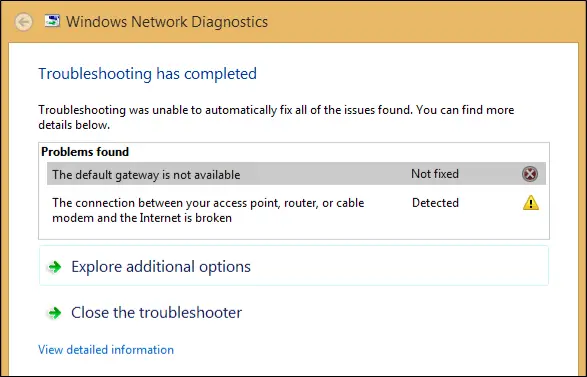
Pourquoi est-ce que j'obtiens l'erreur "passerelle par défaut indisponible" ?
Il y a plusieurs raisons pour que cette erreur particulière apparaisse sur les ordinateurs Windows 10 :
- Vous utilisez un logiciel qui interfère avec la passerelle.
- Votre carte réseau est défectueuse ou endommagée.
- Votre carte réseau est incompatible ou obsolète.
- La fonction de connexion automatique interfère avec les paramètres réseau.
- Vous devez changer le canal de votre routeur sans fil.
- La fréquence de votre routeur sans fil doit être ajustée.
Bien qu'il existe d'autres raisons pour lesquelles votre ordinateur peut afficher cette erreur, ce sont les plus courantes.Dans les sections suivantes, nous vous montrerons comment résoudre bon nombre de ces problèmes possibles.
Comment réparer l'erreur "Passerelle par défaut non disponible"
Sans plus tarder, examinons ce que vous pouvez faire pour corriger l'erreur "passerelle par défaut indisponible" sur votre ordinateur Windows 10.
1. Réinitialisez l'adaptateur Wi-Fi ou Ethernet de votre ordinateur
Une première solution potentielle qui peut corriger l'erreur de passerelle par défaut consiste à réinitialiser facilement l'adaptateur Wi-Fi ou Ethernet sur votre ordinateur.
Voici comment le réinitialiser :
- Clic-droitIcône de réseau.(Vous pouvez égalementRechercher dans la barre de recherche "Connexion Internet".)
- choisir"Ouvrir les paramètres réseau et Internet".
- Dans la section Paramètres réseau avancés, sélectionnezModifier les options de l'adaptateur"Catégorie.
- Comme le montre l'image ci-dessous, faites un clic droit sur "Wi-Fi", puisDéconnecter.
- se reconnecterattendez quelques secondes avantpour voir si l'erreur de passerelle est résolue avec succès.
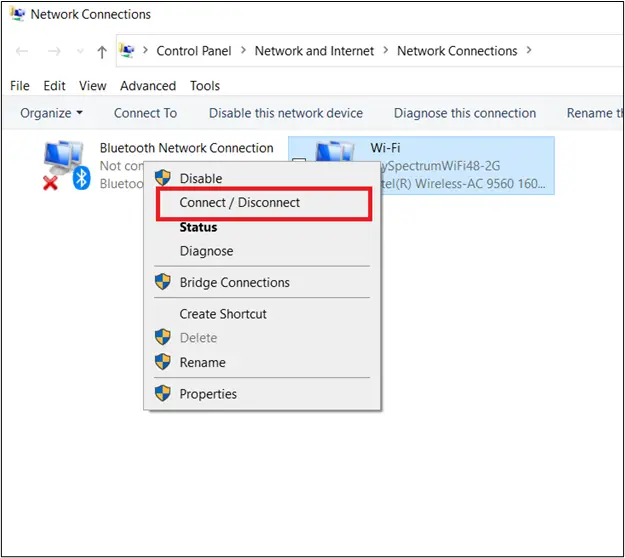
2. Désinstallez le logiciel McAfee
McAfee, ainsi que divers autres logiciels antivirus, sont connus pour provoquer des conflits sur les ordinateurs Windows 10, entraînant des erreurs de passerelle par défaut.Pour voir si cela cause votre problème, essayez de désinstaller McAfee, de redémarrer votre ordinateur et d'essayer d'accéder à votre réseau.
Voici les étapes pour désinstaller McAfee de Windows 10 :
- Tout d'abord, accédez à votre champ de recherche Windows et recherchez "installer".
- De là, sélectionnez "application"Catégorie.
- Rechercher dans la zone de recherche donnée pour " McAfee ".
- Double-cliquez sur chaque fichier McAfee et sélectionnez "désinstaller/modifier" pour les supprimer.
- Windows 10 vous demandera de confirmer la suppression du logiciel, où vous sélectionnerez "Désinstaller« Faites l'objet d'une vérification.
- Fermez la fenêtre Paramètres et redémarrez pour voir si cela résout l'erreur de passerelle par défaut.
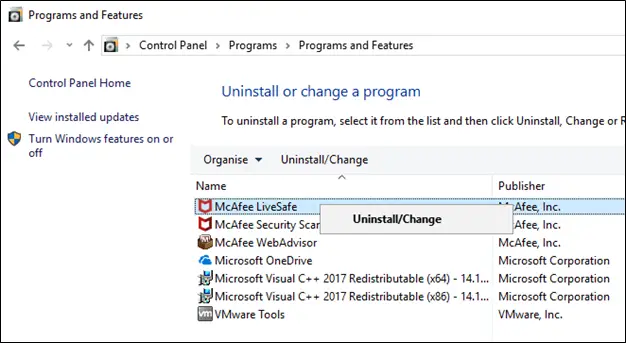
3. Réinstallez votre adaptateur réseau
Si votre adaptateur réseau est incohérent, ce qui le rend incompatible avec votre logiciel informatique, il vous suffit parfois de réinstaller l'adaptateur et de voir si cela résout le problème.
Voici comment réinstaller votre adaptateur réseau :
- allez à votreIcône WindowsEt faites un clic droit dessus.
- choisir"Gestionnaire de périphériques” pour accéder à l'application Device Manager.
- Venez"Adaptateur de réseau, puis cliquez sur l'icône pour développer l'onglet Cartes réseau.
- Cliquez avec le bouton droit sur la carte réseau que votre ordinateur utilise pour se connecter à Internet.
- choisir"Désinstaller"Option.
- Confirmez que vous souhaitez désinstaller l'appareil.
- Après avoir désinstallé l'appareil, redémarrez l'ordinateur.
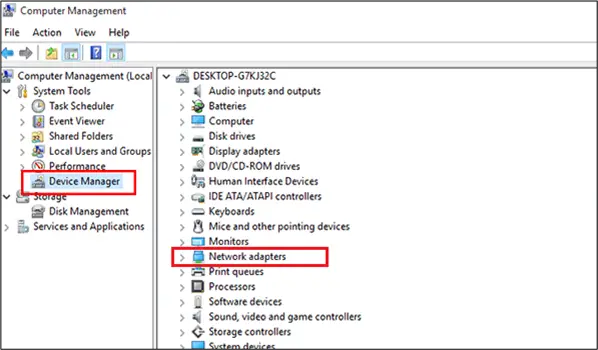
Lorsque vous redémarrez, Windows devrait automatiquement essayer de trouver le pilote et de l'installer.L'ordinateur redémarre une dernière fois après avoir réinstallé la carte réseau.Si votre ordinateur affiche toujours cette erreur lorsque vous essayez d'utiliser Internet, passez à la solution suivante.
4. Mettez à jour votre adaptateur réseau
Si la réinstallation de la carte réseau n'a pas résolu le problème, ou si Windows 10 n'a pas réussi à installer le pilote après avoir désinstallé le pilote dans la solution précédente, vous devrez peut-être mettre à jour la carte réseau.
Une carte réseau endommagée peut provoquer l'apparition d'erreurs de passerelle par défaut sur votre ordinateur.En effet, si votre réseau est indisponible en raison d'une défaillance de l'adaptateur, la passerelle par défaut de votre ordinateur ne pourra pas héberger la connexion.
Il est important de noter que même si vous réinstallez votre ancienne carte réseau en suivant les étapes décrites dans la solution précédente, ce logiciel de carte peut toujours être obsolète.
Voici comment mettre à jour les pilotes réseau sous Windows 10 :
- Tout d'abord, revenez au "Gestionnaire de périphériques"la fenêtre.
- Cliquez sur "Adaptateur de réseau"Catégorie.
- Cliquez avec le bouton droit sur l'adaptateur que vous souhaitez mettre à jour.
- À ce stade, vous pouvez sélectionner "Mettre à jour le pilote" pour voir si Windows 10 se met à jour automatiquement.
- Redémarrer le PCpour voir si la mise à jour fonctionne.
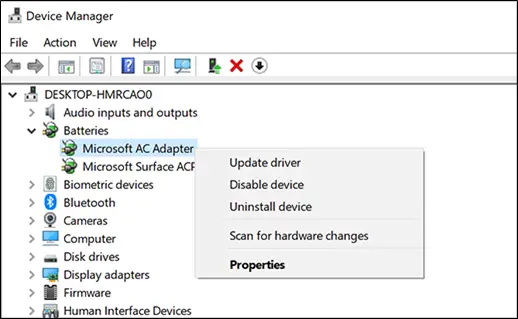
5. Vérifiez votre fonction de connexion automatique
Sur certains appareils Windows 10, la connexion automatique peut interférer avec les paramètres réseau, empêchant votre appareil de se connecter à des réseaux externes.
Pour voir si cela provoque l'erreur de passerelle par défaut, il suffit deSuivez les mêmes étapes pour désinstaller McAfeeconnexion automatique".Au lieu de rechercher McAfee dans la zone de recherche, recherchez "autologin" et désinstallez.Redémarrez pour voir si c'est le moyen de se débarrasser de l'erreur de passerelle.
6. Installez une nouvelle carte réseau
Si la mise à jour de votre adaptateur réseau ne supprime toujours pas l'erreur, nous vous recommandons de sélectionner et de télécharger manuellement le nouveau logiciel de l'adaptateur pour votre ordinateur.
Voici comment installer une nouvelle carte réseau sur un ordinateur Windows 10 :
- Tout d'abord, vous devez trouver un nouveau pilote réseau compatible.Suivez les informations sur le site Web du fabricant pour choisir un pilote pour votre ordinateur qui correspond aux spécifications de votre ordinateur.
- Une fois que vous avez le nouveau pilote, téléchargez-le sur votre ordinateur.
- Ensuite, retournez "Gestionnaire de périphériques"la fenêtre"Adaptateur de réseau"Catégorie.
- Clic-droit"Mettre à jour le pilote".
- Lorsque la fenêtre apparaît, vous propose "Rechercher automatiquement le logiciel du pilote mis à jour" ou "Parcourir mon ordinateur pour le logiciel du pilote", choisissez cette dernière.
- Choisissez un nouveau logicielInstallez-le sur votre ordinateur.
- Redémarragepour voir si cela résout votre erreur de passerelle par défaut.
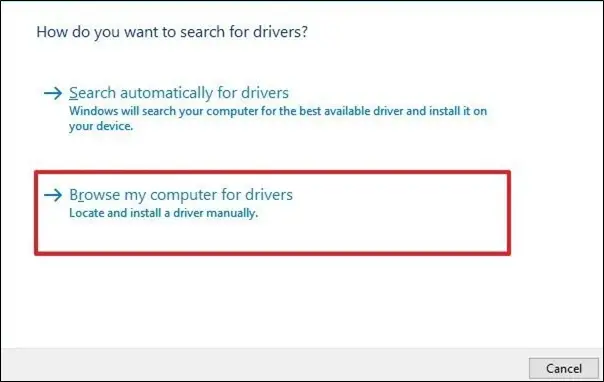
7. Modifiez le canal de bande passante de votre routeur sans fil
Une autre solution potentielle impliquant des routeurs est de changer la fréquence du routeur en changeant son canal.Certains anciens adaptateurs de routeur ont des difficultés à utiliser la fréquence 5 GHz.Ce que vous pouvez faire, c'est changer la fréquence au réglage inférieur de 2.4 GHz.
Voici comment modifier les paramètres de fréquence de bande passante de votre routeur sans fil sous Windows 10 :
- revenir"Gestionnaire de périphériques"la fenêtre.
- Cliquez sur "Adaptateur de réseau, puis recherchez le périphérique sans fil.
- Faites un clic droit dessus et sélectionnez "Les attributs"option de menu.
- choisir"Luxe"Languette.
- Là, vous verrez une étiquette marquée "Groupe préféré"La section Bande.Ici, vous pourrez entrer manuellement de nouvelles valeurs pour changer le canal du routeur automatique.
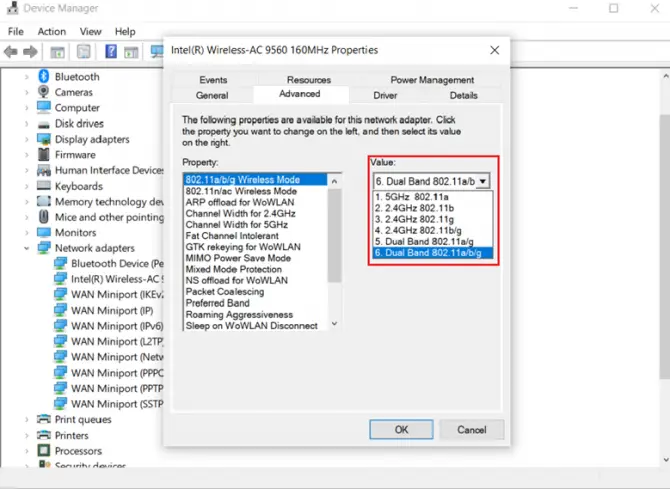
Une fois cela fait, votre ordinateur tentera de se connecter à votre routeur en utilisant la bande de fréquence nouvellement sélectionnée.Cela peut résoudre l'erreur de passerelle par défaut sur votre ordinateur.
Que faire si mon ordinateur affiche toujours l'erreur ?
Nous espérons que ce guide vous a fourni une solution à vos problèmes de connexion à l'ordinateur, mais si pour une raison quelconque votre ordinateur affiche toujours cette erreur frustrante, vousMaintenant, je me demande probablement ce que?
Si votre ordinateur affiche toujours l'erreur "passerelle par défaut indisponible" et ne peut pas se connecter à Internet, vous voudrez peut-être le confier à un professionnel et lui demander d'examiner les problèmes potentiels de votre ordinateur.






![Configurer la messagerie Cox sur Windows 10 [à l'aide de l'application Windows Mail] Configurer la messagerie Cox sur Windows 10 [à l'aide de l'application Windows Mail]](https://infoacetech.net/wp-content/uploads/2021/06/5796-photo-1570063578733-6a33b69d1439-150x150.jpg)
![Résoudre les problèmes de Windows Media Player [Guide Windows 8 / 8.1] Résoudre les problèmes de Windows Media Player [Guide Windows 8 / 8.1]](https://infoacetech.net/wp-content/uploads/2021/10/7576-search-troubleshooting-on-Windows-8-150x150.jpg)
![Correction de l'erreur de mise à jour Windows 0x800703ee [Windows 11/10] Correction de l'erreur de mise à jour Windows 0x800703ee [Windows 11/10]](https://infoacetech.net/wp-content/uploads/2021/10/7724-0x800703ee-e1635420429607-150x150.png)

![Comment voir la version Windows [très simple]](https://infoacetech.net/wp-content/uploads/2023/06/Windows%E7%89%88%E6%9C%AC%E6%80%8E%E9%BA%BC%E7%9C%8B-180x100.jpg)


